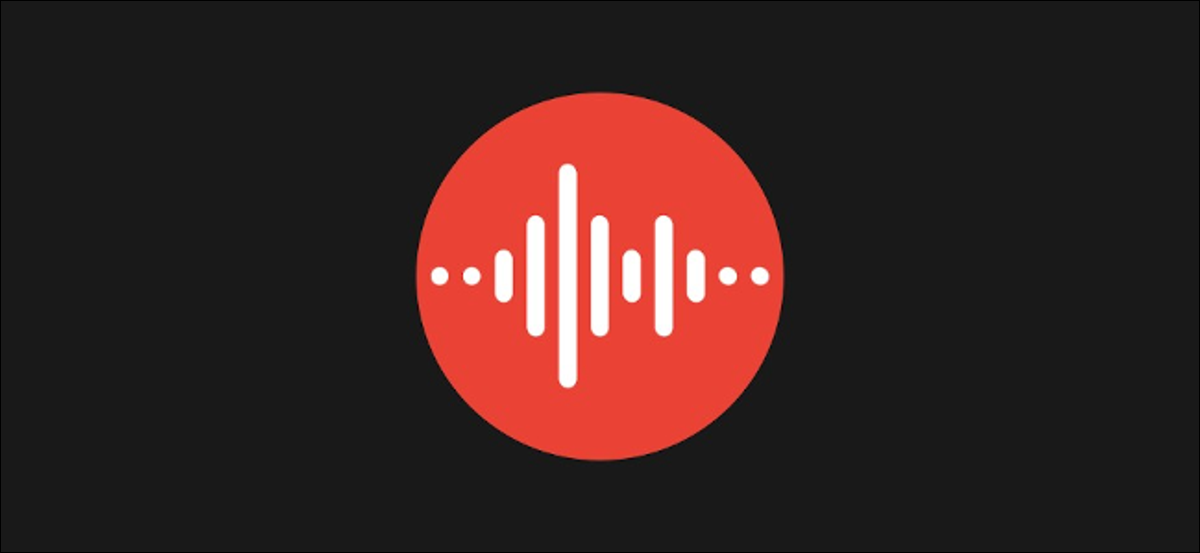
Google Recorder è subdolamente una delle app più interessanti del gigante della ricerca sugli smartphone Pixel. Può trascrivere registrazioni audio in testo, che li rende facili da cercare, e puoi avere accesso a quelle registrazioni e condiviso dal cloud, Cosa c'è di più. Ti mostreremo come.
Se non hai familiarità con Google Recorder, è un'app esclusiva per telefoni Pixel. L'applicazione ha alcune potenti funzionalità nascoste dietro una semplice interfaccia. Se abilitato, le tue registrazioni, insieme alle trascrizioni, può essere memorizzato in registratore.google.com. Ecco qui un esempio di registrazione ho fatto.
IMPARENTATO: L'app Google Pixel Recorder ora può eseguire il backup dell'audio sul cloud per la condivisione
Iniziare, apri il Registratore sul tuo dispositivo Google Pixel. Avrai bisogno di un Pixel 3 o più recente per sfruttare le funzionalità cloud.
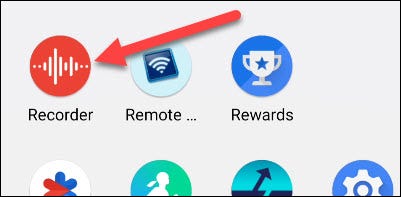
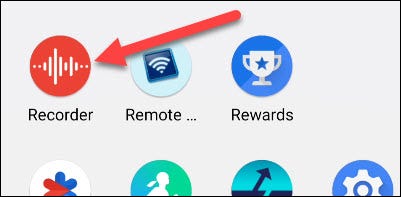
Se è la prima volta che apri l'applicazione, vedrai una schermata iniziale con informazioni su cosa puoi fare. Tocco “Cominciare”.
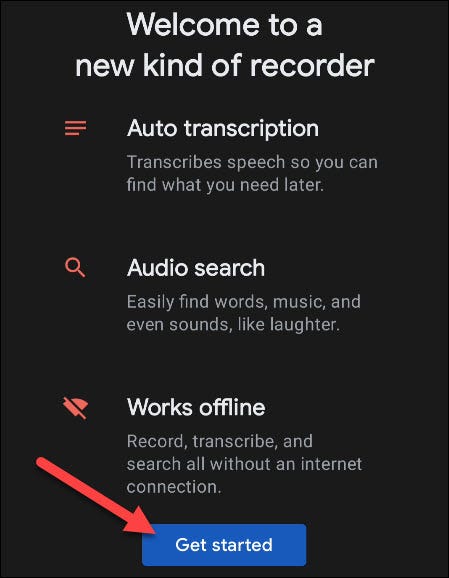
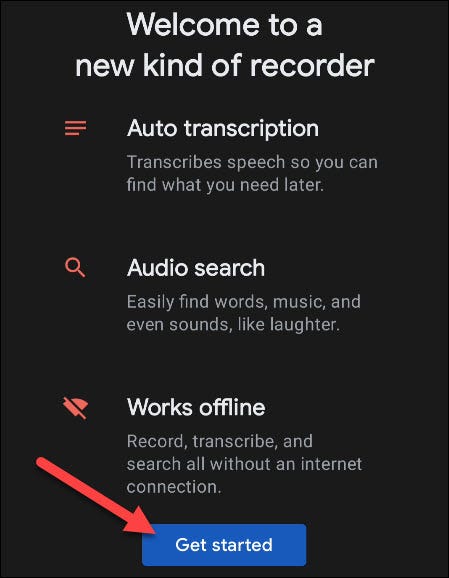
L'app ora ti chiederà se desideri eseguire il backup delle tue registrazioni sul cloud. Tocco “Backup delle registrazioni” continuare.
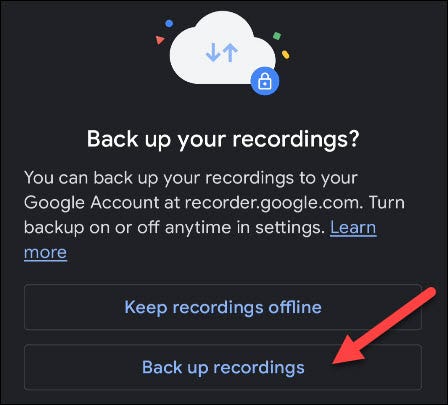
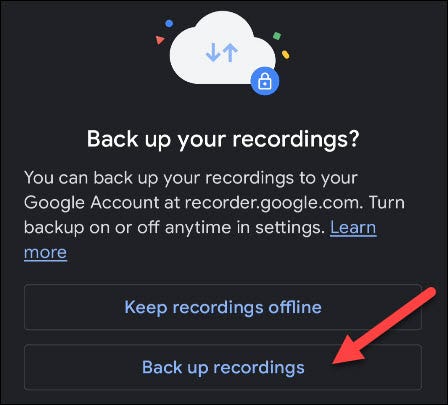
Per effettuare una registrazione audio, basta toccare il pulsante rosso nella parte inferiore dello schermo.
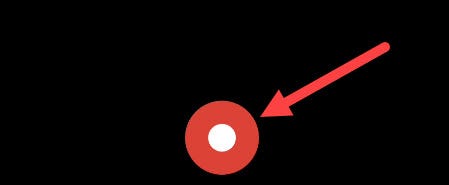
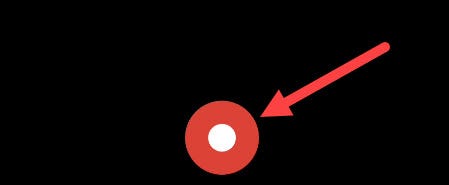
Al termine, tocca il pulsante di pausa per interrompere la registrazione.
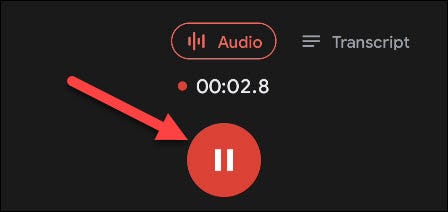
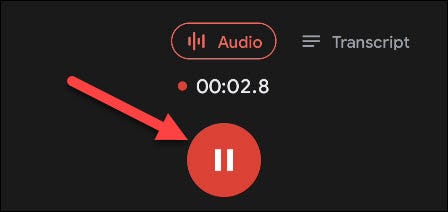
Puoi scegliere di aggiungere la tua posizione alla registrazione, da utilizzare durante la ricerca tra le registrazioni. Fallo selezionando il pulsante “Aggiungi luogo”.
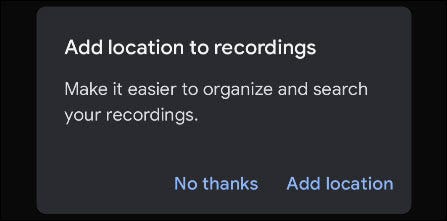
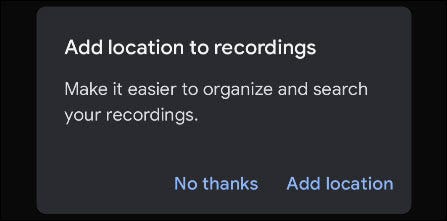
Successivamente, puoi aggiungere un titolo al file di registrazione e toccare “Mantenere” finire.
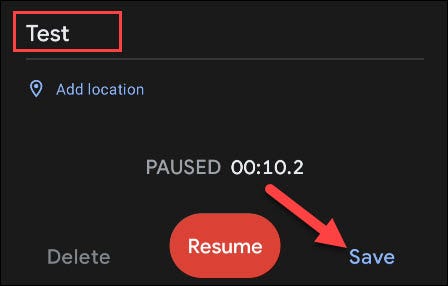
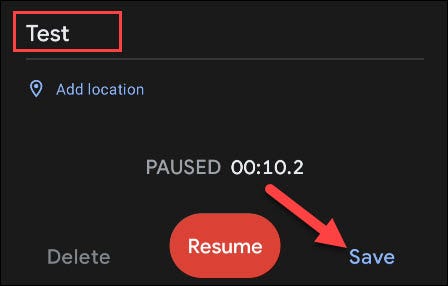
Ci sono due alternative per condividere una registrazione: dall'applicazione o dal portale web. Inizieremo con l'applicazione. Premi a lungo una registrazione dall'elenco.
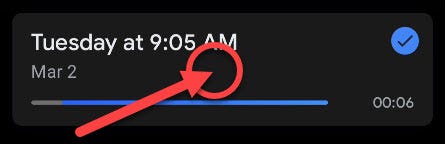
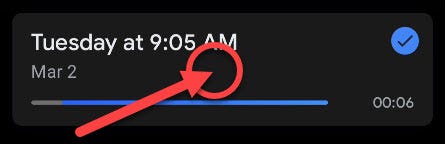
La registrazione sarà ora evidenziata (come indicato dal segno di spunta). Seleziona qualsiasi altra registrazione da condividere e quindi tocca l'icona di condivisione nella barra in alto.
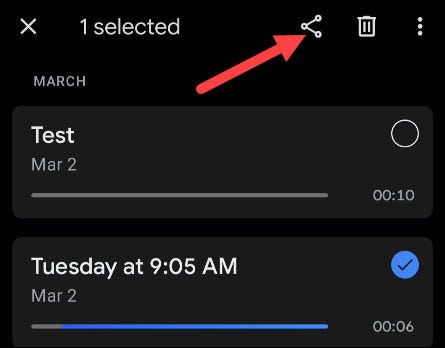
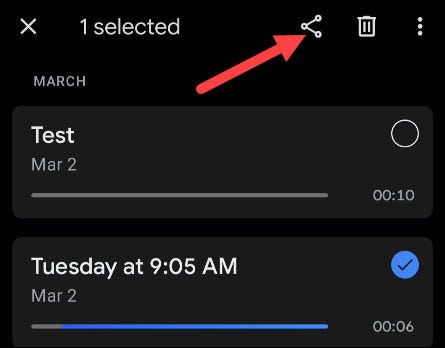
Il menu di condivisione ti darà quattro opzioni (solo i primi due se selezioni più registrazioni):
- Audio: Condividi il file audio .m4a.
- Trascrizione: Condividi la trascrizione come file .txt o tramite Google Docs.
- Collegamento: Ottieni un collegamento alla registrazione cloud.
- video clip: Crea un video clip con animazione della forma d'onda o testo di trascrizione.
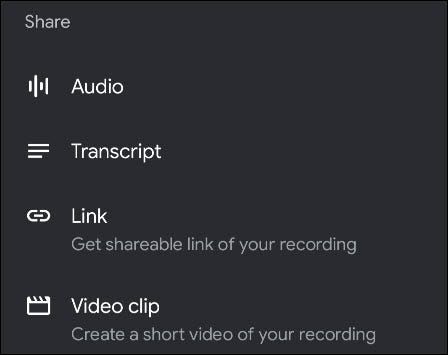
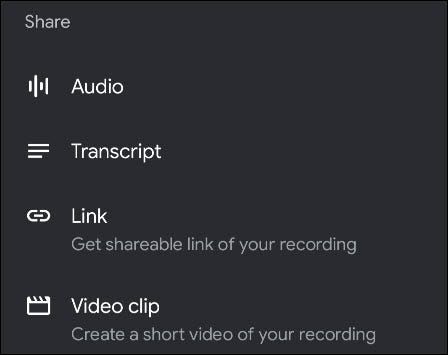
Seleziona uno dei metodi di condivisione e poi puoi selezionare un'applicazione con cui condividerlo.
Per il secondo metodo, vai a registratore.google.com in un browser web come Google Chrome o Microsoft Edge. Assicurati di aver effettuato l'accesso con il tuo account Google.
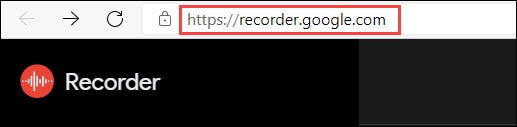
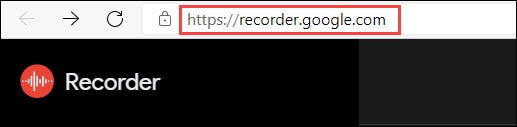
Vedrai le tue registrazioni elencate nella barra laterale di sinistra. Seleziona quello che vuoi condividere.
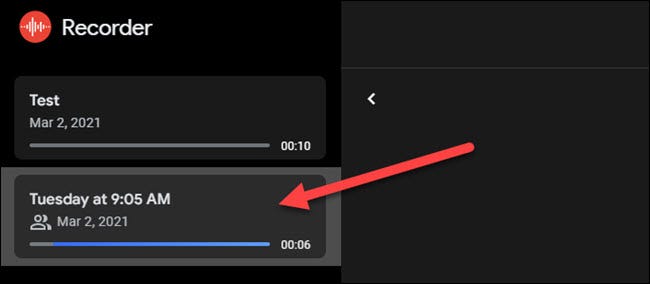
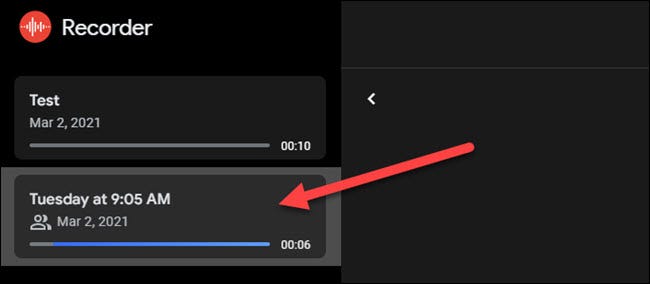
Prossimo, tocca l'icona del menu a tre punti accanto all'icona del tuo profilo nell'angolo in alto a destra.
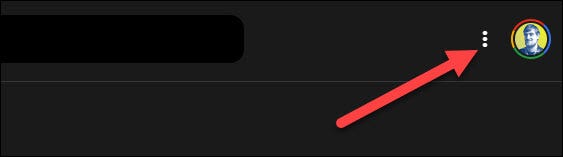
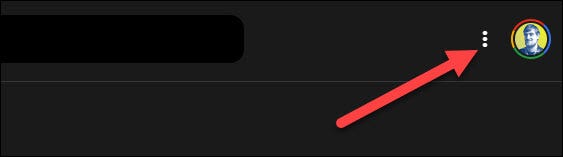
Si prega di selezionare “Condividere” sul menu.
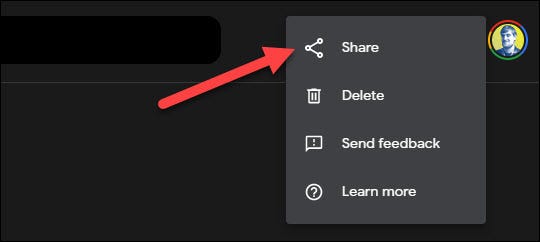
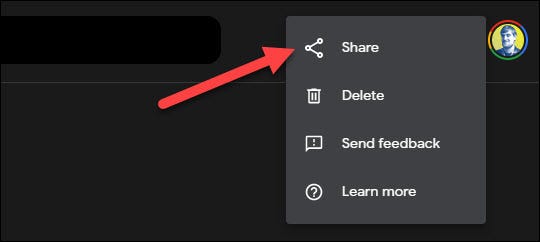
Nel web, hai solo la possibilità di condividere il link. Scegliere “privato per me” oh “Link condiviso” e poi seleziona “copia link”.
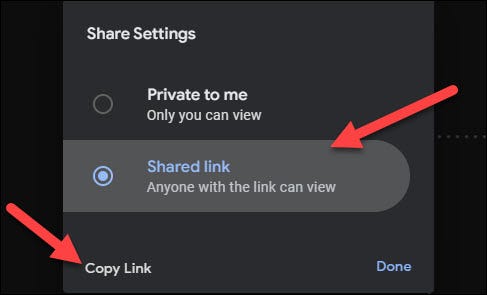
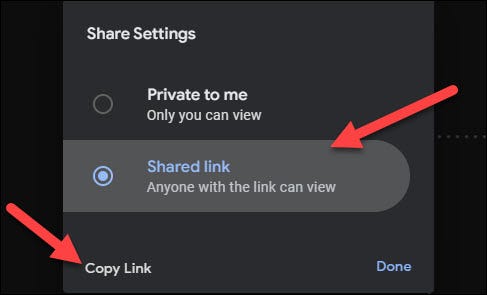
Ora puoi incollare il link dove vuoi e, secondo la tua scelta sulla privacy, le persone saranno in grado di riprodurre la registrazione e visualizzare la trascrizione in tempo reale. L'utilizzo del collegamento significa che non avranno bisogno dell'app Recorder per ascoltarlo.






